Guide på HowToSuite Toolbar borttagning (avinstallera HowToSuite Toolbar)
HowToSuite Toolbar är ett program som tillhör Mindspark interaktivt nätverk och drivs av Ask. Det lyfts fram på dess officiella sida som ett program som kan ge dig tillgång till olika instruktionsvideor, idéer och tips för hem förbättring, hantverk, recept och mycket mer. Det har också en mätning omvandlare, dagliga planerare och andra användbara funktioner.
Verktygsfältet är kompatibel med alla de vanligaste webbläsarna. Den kan hämtas från dess officiella sida eller det kan ange ditt system via freeware buntar. Om du inte ladda ner programmet från dess huvudsakliga webbplats, föreslår vi att du avsluta HowToSuite Toolbar utan dröjsmål.
 Hur fungerar HowToSuite Toolbar?
Hur fungerar HowToSuite Toolbar?
Som det redan har nämnts, trots att HowToSuite Toolbar har en officiell hemsida, där det kan förvärvas, färdas den också med gratis tredje parts programvara. Det kan presenteras som ett extra erbjudande under freeware installationen. I de flesta fall, om du inte märker valfria erbjudanden som visas i installationsguiden, samtycker du till dem automatiskt utan jämn realiserbar den. Det är troligen vad som hände med verktygsfältet och det är också varför det ibland klassificeras som ett potentiellt oönskade program. Om du vill undvika liknande program i framtiden, måste du vara mer uppmärksam när du installerar fri programvara, eftersom oftare än inte det kommer med ytterligare erbjudanden. Minska dessa erbjudanden oavsett vad de är genom att välja Avancerat installationsläge och avmarkera alla främmande program.
Efter programmet blir installerat, kommer du att märka att visas dess verktygsfält i din webbläsare precis nedanför adressfältet. Den innehåller sådana knappar som mina uppgifter, varm till…, Do It Yourself, hur man videor och mätning Converter. Verktygsfältet har också en sökruta som drivs av Ask. Programmet är dessutom kan ändra inställningarna i din webbläsare. Det kan förändra din hem sida, ny flik och standardsökleverantör. I stället för Rekommenderad startsidan visas med home.tb.ask.com, medan din standardsökmotor kommer att ersättas med be Sök. Om du inte är bekväm med det, bör du ta bort HowToSuite Toolbar från din PC.
Hur tar man bort HowToSuite Toolbar?
Lyckligtvis, du inte handlar om ett skadligt program, vilket innebär att du kan ta bort HowToSuite Toolbar manuellt. För att göra som du måste ta bort HowToSuite Toolbar från ditt system och din webbläsare. Du kommer också behöva återställa din webbläsarinställningar, om du vill bli av med Ask.com. Om du väljer att utföra de här åtgärderna manuellt, kan du använda de manuella HowToSuite Toolbar borttagning instruktioner nedan artikeln. Om du vill dock gå med en mer tillförlitlig lösning, bör du genomföra den anti-malware verktyget från vår sida och använda den för att rensa datorn. Det kommer att upptäcka och ta bort HowToSuite Toolbar tillsammans med andra potentiella hot och se till att ditt system blir säker och skyddad i framtiden.
Offers
Hämta borttagningsverktygetto scan for HowToSuite ToolbarUse our recommended removal tool to scan for HowToSuite Toolbar. Trial version of provides detection of computer threats like HowToSuite Toolbar and assists in its removal for FREE. You can delete detected registry entries, files and processes yourself or purchase a full version.
More information about SpyWarrior and Uninstall Instructions. Please review SpyWarrior EULA and Privacy Policy. SpyWarrior scanner is free. If it detects a malware, purchase its full version to remove it.

WiperSoft uppgifter WiperSoft är ett säkerhetsverktyg som ger realtid säkerhet från potentiella hot. Numera många användare tenderar att ladda ner gratis programvara från Internet men vad de i ...
Hämta|mer


Är MacKeeper ett virus?MacKeeper är inte ett virus, inte heller är det en bluff. Medan det finns olika åsikter om programmet på Internet, många av de människor som så notoriskt hatar programme ...
Hämta|mer


Även skaparna av MalwareBytes anti-malware inte har varit i den här branschen under lång tid, gör de för det med deras entusiastiska strategi. Statistik från sådana webbplatser som CNET visar a ...
Hämta|mer
Quick Menu
steg 1. Avinstallera HowToSuite Toolbar och relaterade program.
Ta bort HowToSuite Toolbar från Windows 8
Högerklicka på din start-meny och välj Alla program. Klicka på Kontrolpanel och gå sedan vidare till Avinstallera ett program. Navigera till det program du vill ta bort, högerklicka på programikonen och välj Avinstallera.


Avinstallera HowToSuite Toolbar från Windows 7
Klicka på Start → Control Panel → Programs and Features → Uninstall a program.


Radera HowToSuite Toolbar från Windows XP
Klicka på Start → Settings → Control Panel. Locate and click → Add or Remove Programs.


Ta bort HowToSuite Toolbar från Mac OS X
Klicka på Go-knappen längst upp till vänster på skärmen och utvalda program. Välj program-mappen och leta efter HowToSuite Toolbar eller annat misstänkta program. Nu Högerklicka på varje av sådana transaktioner och välj Flytta till papperskorgen, sedan höger klicka på ikonen papperskorgen och välj Töm papperskorgen.


steg 2. Ta bort HowToSuite Toolbar från din webbläsare
Avsluta oönskade tilläggen från Internet Explorer
- Öppna IE, tryck samtidigt på Alt+T och välj Hantera tillägg.


- Välj Verktygsfält och tillägg (finns i menyn till vänster).


- Inaktivera det oönskade programmet och välj sedan sökleverantörer. Lägg till en ny sökleverantör och Radera den oönskade leverantören. Klicka på Stäng. Tryck samtidigt på Alt+T och välj Internet-alternativ. Klicka på fliken Allmänt, ändra/ta bort oönskad hemsida och klicka på OK.
Ändra Internet Explorer hemsida om det ändrades av virus:
- Tryck samtidigt på Alt+T och välj Internet-alternativ.


- Klicka på fliken Allmänt, ändra/ta bort oönskad hemsida och klicka på OK.


Återställa din webbläsare
- Tryck på Alt+T. Välj Internet-alternativ.


- Öppna fliken Avancerat. Klicka på Starta om.


- Markera rutan.


- Klicka på Återställ och klicka sedan på Stäng.


- Om du inte kan återställa din webbläsare, anställa en välrenommerade anti-malware och genomsöker hela din dator med den.
Ta bort HowToSuite Toolbar från Google Chrome
- Öppna upp Chrome och tryck samtidigt på Alt+F och välj Inställningar.


- Klicka på Tillägg.


- Navigera till den oönskade pluginprogrammet, klicka på papperskorgen och välj Ta bort.


- Om du är osäker på vilka tillägg som ska bort, kan du inaktivera dem tillfälligt.


Återställ Google Chrome hemsida och standard sökmotor om det var kapare av virus
- Öppna upp Chrome och tryck samtidigt på Alt+F och välj Inställningar.


- Under Starta upp markera Öppna en specifik sida eller en uppsättning sidor och klicka på Ställ in sida.


- Hitta URL-adressen för det oönskade sökvertyget, ändra/radera och klicka på OK.


- Gå in under Sök och klicka på Hantera sökmotor. Välj (eller lag till eller avmarkera) en ny sökmotor som standard och klicka på Ange som standard. Hitta webbadressen till sökverktyget som du vill ta bort och klicka på X. Klicka på Klar.




Återställa din webbläsare
- Om webbläsaren fortfarande inte fungerar som du vill, kan du återställa dess inställningar.
- Tryck på Alt+F.


- Tryck på Reset-knappen i slutet av sidan.


- Tryck på Reset-knappen en gång till i bekräftelserutan.


- Om du inte kan återställa inställningarna, köpa en legitim anti-malware och skanna din dator.
Ta bort HowToSuite Toolbar från Mozilla Firefox
- Tryck samtidigt på Ctrl+Shift+A för att öppna upp Hantera tillägg i ett nytt fönster.


- Klicka på Tillägg, hitta den oönskade sökleverantören och klicka på Radera eller Inaktivera.


Ändra Mozilla Firefox hemsida om det ändrades av virus:
- Öppna Firefox, tryck samtidigt på Alt+T och välj Alternativ.


- Klicka på fliken Allmänt, ändra/ta bort hemsidan och klicka sedan på OK. Gå nu till Firefox sökmotor längst upp till höger på sidan. Klicka på ikonen sökleverantör och välj Hantera sökmotorer. Ta bort den oönskade sökleverantör och välj/lägga till en ny.


- Tryck på OK för att spara ändringarna.
Återställa din webbläsare
- Tryck på Alt+H.


- Klicka på Felsökinformation.


- Klicka på Återställ Firefox


- Återställ Firefox. Klicka på Avsluta.


- Om det inte går att återställa Mozilla Firefox, skanna hela datorn med en pålitlig anti-malware.
Avinstallera HowToSuite Toolbar från Safari (Mac OS X)
- Öppna menyn.
- Välj inställningar.


- Gå till fliken tillägg.


- Knacka på knappen avinstallera bredvid oönskade HowToSuite Toolbar och bli av med alla de andra okända posterna också. Om du är osäker på om tillägget är tillförlitlig eller inte, helt enkelt avmarkera kryssrutan Aktivera för att inaktivera det tillfälligt.
- Starta om Safari.
Återställa din webbläsare
- Knacka på menyikonen och välj Återställ Safari.


- Välj de alternativ som du vill att reset (ofta alla av dem är förvald) och tryck på Reset.


- Om du inte kan återställa webbläsaren, skanna hela datorn med en äkta malware borttagning programvara.
Site Disclaimer
2-remove-virus.com is not sponsored, owned, affiliated, or linked to malware developers or distributors that are referenced in this article. The article does not promote or endorse any type of malware. We aim at providing useful information that will help computer users to detect and eliminate the unwanted malicious programs from their computers. This can be done manually by following the instructions presented in the article or automatically by implementing the suggested anti-malware tools.
The article is only meant to be used for educational purposes. If you follow the instructions given in the article, you agree to be contracted by the disclaimer. We do not guarantee that the artcile will present you with a solution that removes the malign threats completely. Malware changes constantly, which is why, in some cases, it may be difficult to clean the computer fully by using only the manual removal instructions.
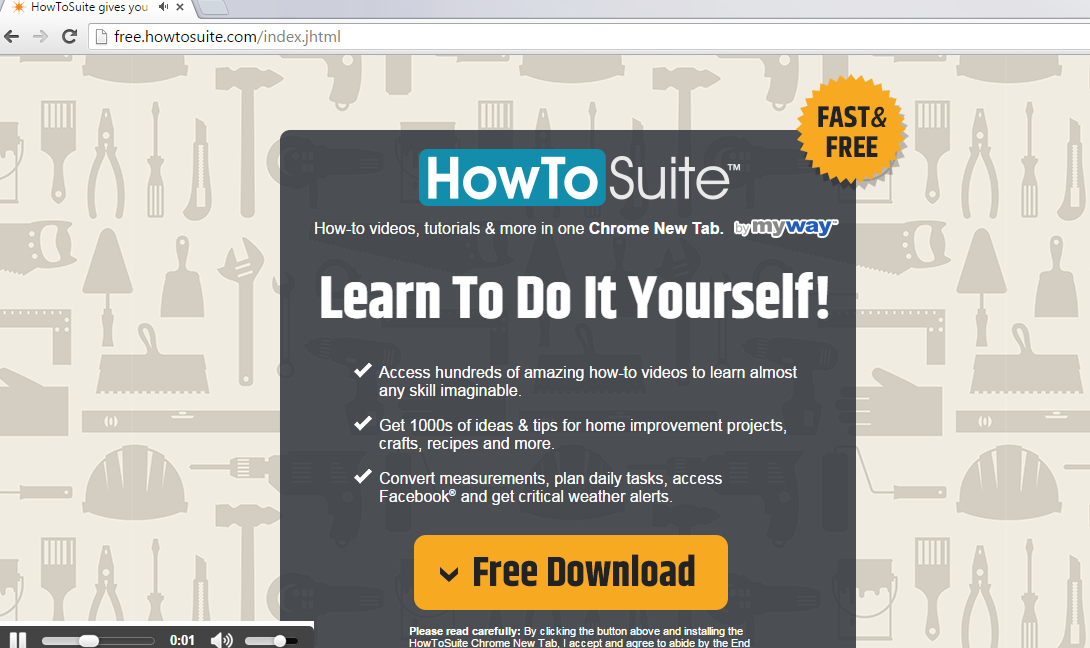 Hur fungerar HowToSuite Toolbar?
Hur fungerar HowToSuite Toolbar?